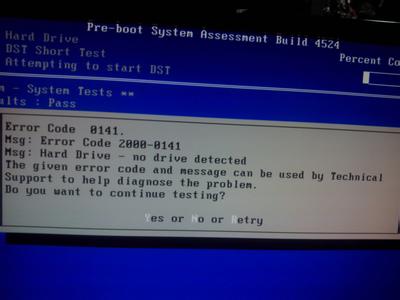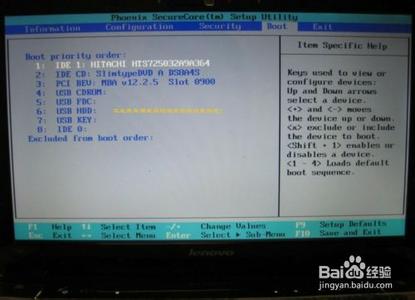使用华硕电脑的人非常多,但是了解华硕主板BIOS的人却并不多,那么台式华硕怎么进入bios呢?下面大家与小编一起来学习一下吧。
台式华硕进入bios参考如下开启电脑后当看到开机画面的时候,连续按下键盘上的"F8"键,如下图所示:为华硕主板组装的电脑开机的画面。
当我们连续按下快捷热键F8以后将会进入到一个启动项顺序选择的窗口! 通常会有三个或者四个选项:
1.光驱启动;
2.软驱启动;
3.硬盘启动;
4.USB启动也就是u盘启动!
排列的顺序没有固定!
如下图所示:进入后的光标默认选择的选项是第一个“光驱启动”,每个人的光驱可能不一样,所以显示的光驱标识也不一样,反正意思一样就是了!
大家看下图,将光标移动选择到的地方显示“USB:Gener ic Flash Disk”(小编写这篇教程的时候使用的是u盘)所以,当我们按下快速热键F8的时候显示出来的选项中就包含有小编用u启动制作好启动盘的u盘。
选择好以后只需要按下回车键“Enter”即可进入u启动主界面!如下图所示:

5以上就是华硕主板台式电脑一键U盘启动盘的快捷键的介绍以及华硕主板BIOS的设置,怎么样,操作相当的简单,只要进入了U盘启动盘,就能进行对启动项的设置,也就是BIOS的设置。
 爱华网
爱华网